विंडोज़ और मैकिंटोश के लिए सर्वश्रेष्ठ एमपी3 से एमपी2 ऑडियो कन्वर्टर
MP2 डिजिटल टेलीविजन प्रसारण और डिजिटल रेडियो के लिए मानक ऑडियो प्रारूप बना हुआ है। वास्तव में, यह संपीड़न के लिए सर्वव्यापी एमपी3 का पूर्ववर्ती है। इसके अलावा, लोग इसे एमपी3 से अधिक पसंद करेंगे क्योंकि यह बिटरेट 256kbps और उससे अधिक होने पर बेहतर ध्वनि गुणवत्ता बनाता है। इसके अलावा, MP2 को उच्च-लचीला ऑडियो के रूप में जाना जाता है, यही कारण है कि यह प्रसारण में प्रसिद्ध है।
शायद आप इन खूबियों और फायदों के लिए अपनी एमपी3 फाइलों में से MP2 बनाना चाहते हैं। नीचे हम कुछ बेहतरीन के बारे में चर्चा करेंगे एमपी3 से एमपी2 कन्वर्टर्स मुफ्त डाउनलोड, फ्रीवेयर, और प्रीमियम। अधिक जानने के लिए पढ़ना जारी रखें।
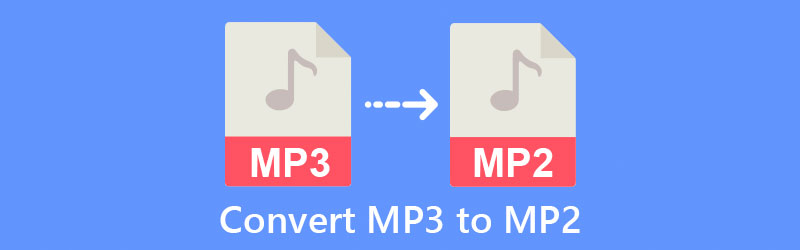
- भाग 1. एमपी3 को एमपी2 में बदलने का सबसे अच्छा तरीका
- भाग 2। एमपी3 को एम4ए में मुफ्त में कैसे बदलें
- भाग 3. MP3 से MP2 के अक्सर पूछे जाने वाले प्रश्न
भाग 1. एमपी3 को एमपी2 में बदलने का सबसे अच्छा तरीका
Vidmore वीडियो कनवर्टर एक पेशेवर उपकरण है जो आपको एमपी3 को एमपी2 में बदलने की अनुमति देता है जो बिना इंटरनेट कनेक्शन के भी काम करता है और उच्च गति से परिवर्तित होता है। इस कार्यक्रम के बारे में इतना अच्छा क्या है कि यह आपको ऑडियो मापदंडों को संशोधित करने में सक्षम बनाता है। आप अपने पसंदीदा गुणों में से चुन सकते हैं, जिसमें उच्च, मध्यम और निम्न प्रोफ़ाइल शामिल हैं। आप इस ऐप के माध्यम से बल्क फ़ाइल रूपांतरण की सुविधा भी दे सकते हैं जो आपको समय बचाने में मदद करेगा जब आपके पास कनवर्ट करने के लिए कई फाइलें हों। इसके अलावा, आप प्रोग्राम की मर्ज सुविधा का उपयोग करके MP3 को दूसरे MP2 के अंत में जोड़ सकते हैं। अब, इस एप्लिकेशन का उपयोग करने का तरीका जानने के लिए नीचे दिए गए चरणों पर एक नज़र डालें।
चरण 1. MP3 से MP2 ऑडियो कन्वर्टर लॉन्च करें
सबसे पहले, अपने कंप्यूटर पर प्रोग्राम डाउनलोड करें। टूल विंडोज और मैक दोनों में उपलब्ध है। पर क्लिक करें मुफ्त डाउनलोड अपने कंप्यूटर प्लेटफॉर्म के अनुरूप बटन और ऐप इंस्टॉल करें। उसके बाद, इसका उपयोग शुरू करने के लिए प्रोग्राम चलाएँ।
चरण 2. एक एमपी3 फ़ाइल अपलोड करें
इस बिंदु पर, क्लिक करें प्लस MP3 फ़ाइल अपलोड करने के लिए टूल के मुख्य इंटरफ़ेस में साइन बटन। यह आपकी लक्षित ऑडियो फ़ाइल का पता लगाने के लिए आपके कंप्यूटर पर फ़ोल्डर लोड करेगा। आप उस फ़ाइल को ड्रैग और ड्रॉप भी कर सकते हैं जिसे आप कनवर्ट करना चाहते हैं।
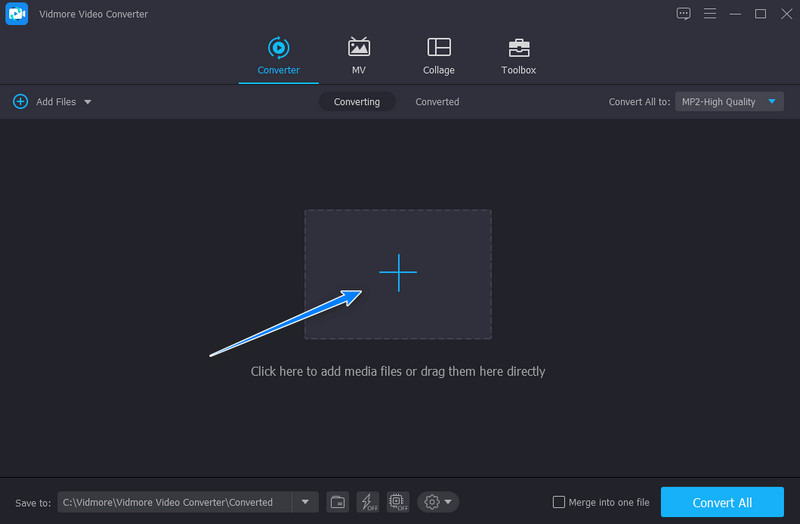
चरण 3. एक आउटपुट स्वरूप चुनें
फ़ाइल अपलोड करने के बाद, खोलें प्रोफ़ाइल सभी उपलब्ध आउटपुट स्वरूपों को देखने के लिए ट्रे। यहां से, चुनें ऑडियो टैब और चुनें MP2 बाईं ओर के पैनल के विकल्पों में से। इसके बाद, अपने पसंदीदा आउटपुट के अनुसार एक ऑडियो प्रोफाइल चुनें।
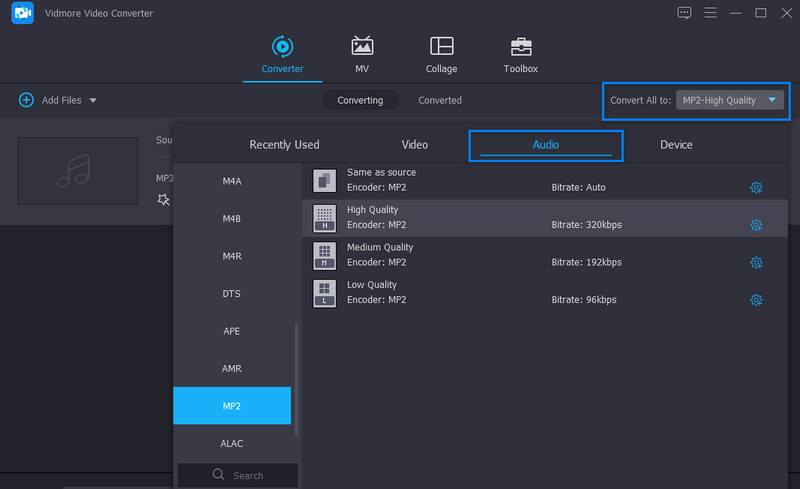
चरण 4. MP3 को MP2 में बदलें
एक बार जब आप संतुष्ट हो जाएं, तो क्लिक करें सभी को रूपांतरित करें प्रक्रिया समाप्त होने की प्रतीक्षा करने के लिए बटन। आउटपुट फ़ाइल का पता लगाने और उसका पूर्वावलोकन करने के लिए टूल तुरंत फ़ोल्डर को खोल देगा।
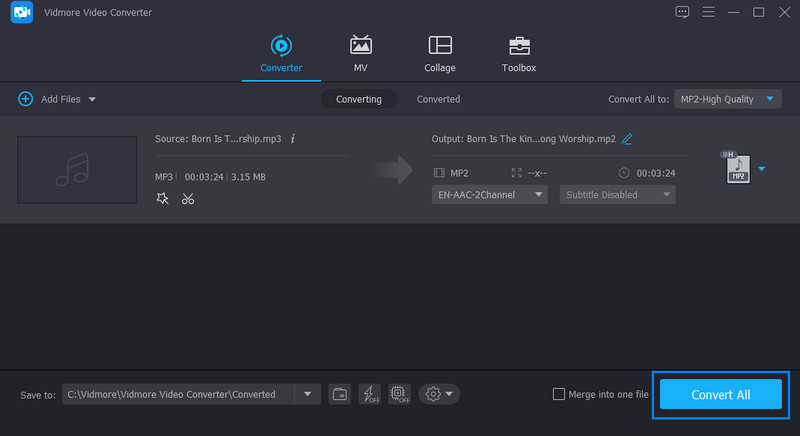
भाग 2। एमपी3 को एमपी2 में मुफ्त में कैसे बदलें
1. एफएफएमपीईजी
FFmpeg एक ओपन-सोर्स मीडिया फाइल कन्वर्टर है जो मैक, विंडोज और लिनक्स को सपोर्ट करने वाले किसी भी ऑपरेटिंग सिस्टम पर चलता है। इस प्रोग्राम के समर्थन में बड़ी संख्या में फ़ाइल इनपुट और आउटपुट भी हैं। आप AAC, MP1, MP2, WMA, MP3 से AAC, MP2, MP3, PCM और कई अन्य प्रारूपों में कनवर्ट कर सकते हैं। वास्तव में, यह एक मजबूत ऑडियो फ़ाइल कनवर्टर है, और यह पूरी तरह से मुफ़्त है। एकमात्र कारक जिस पर आपको विचार करना चाहिए वह यह है कि यदि आप जानते हैं कि यह कैसे संचालित होता है। ऑडियो कोडेक्स, कोडबेस और कंटेनरों की पसंद पर विचार करें। आपको पहले बताई गई शर्तों की अच्छी समझ होनी चाहिए। फिर भी, यहाँ एक सरल मार्गदर्शिका है जो आपको MP3 को MP2 फ्रीवेयर में बदलने में मदद कर सकती है।
चरण 1। इसकी आधिकारिक वेबसाइट से FFmpeg डाउनलोड करें। फ़ाइल को अनज़िप करें और बिन फ़ोल्डर में जाएँ जहाँ प्रोग्राम को ठीक से स्थापित करने के लिए .exe फ़ाइलें सहेजी जाती हैं। उसके बाद, इन फाइलों को सेव करने के लिए अपने ड्राइव में एक फोल्डर बनाएं। फिर .exe फ़ाइलों को आपके द्वारा अभी बनाए गए फ़ोल्डर में कॉपी और पेस्ट करें।
चरण 2। इसके बाद, इसके फ़ाइल पथ फ़ोल्डर को जोड़कर प्रोग्राम को सिस्टम में जोड़ें। आप जांच सकते हैं कि यह काम कर रहा है या नहीं अध्यक्ष एवं प्रबंध निदेशक. में टाइप करें ffmpeg और मारा दर्ज. आपको ffmpeg बाइनरी से आने वाले टेक्स्ट का एक गुच्छा देखना चाहिए।
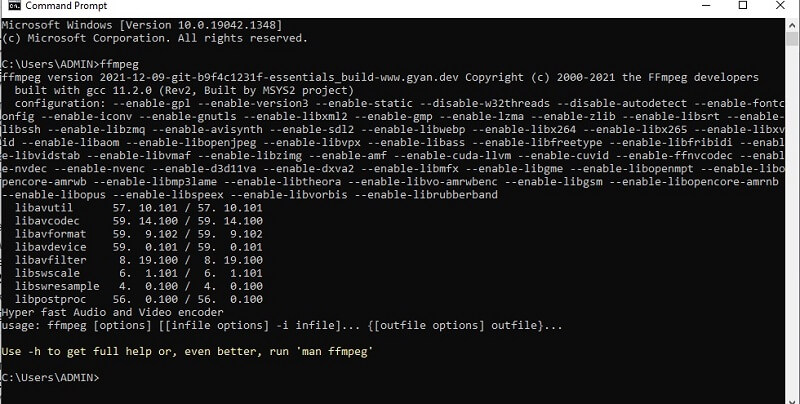
चरण 3। अब जब आपने प्रोग्राम को सफलतापूर्वक स्थापित कर लिया है, तो आप फ़ाइलों को कनवर्ट कर सकते हैं।
चरण 4। तुम्हारे ऊपर फाइल ढूँढने वाला, उस फ़ोल्डर में जाएँ जहाँ आपकी MP3 फ़ाइल सहेजी गई है। फोल्डर पाथ पर क्लिक करें, cmd टाइप करें और दबाएं दर्ज चाभी। सीएमडी विंडो से, टाइप करें ffmpeg -i 'input.mp3' 'output.mp2' और दबाएँ दर्ज. यह फ़ाइल को तुरंत संसाधित करेगा और इसे MP3 से MP2 में बदल देगा
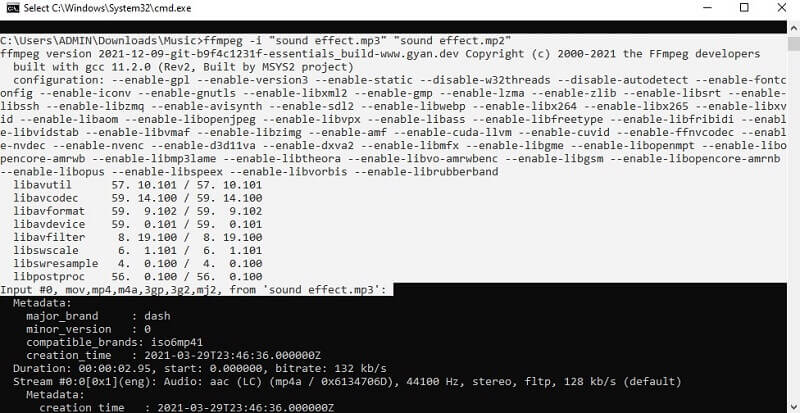
2. ऑनलाइन ऑडियो कन्वर्टर
यदि आप एक और मुफ्त और अच्छे कनवर्टर विकल्प की तलाश में हैं, तो ऑनलाइन ऑडियो कन्वर्टर बहुत मददगार हो सकता है। यह टूल एक ब्राउज़र पर चलता है, जिससे आप सीधे वेब पेज से कनवर्ट कर सकते हैं। इस कार्यक्रम के बारे में इतना अच्छा है कि यह कई फ़ाइल स्वरूपों को पहचान सकता है। इसके अलावा, इसमें विभिन्न तरीकों से फाइलों को अपलोड करना शामिल है। जिसमें Google ड्राइव, ड्रॉपबॉक्स या URL के माध्यम से अपलोड करना शामिल है। MP3 को MP2 में ऑनलाइन बदलने की प्रक्रिया इस प्रकार है।
चरण 1। अपने कंप्यूटर पर एक ब्राउज़र लॉन्च करें और प्रोग्राम की आधिकारिक साइट पर जाएं।
चरण 2। जिस MP3 फ़ाइल को आप कनवर्ट करना चाहते हैं उसे ड्रैग और ड्रॉप करें या क्लिक करें खुली फ़ाइलें मुख्य पृष्ठ से एक फ़ोल्डर खोलने और फ़ाइल का पता लगाने के लिए।
चरण 3। इस बार, ऑडियो थंबनेल के नीचे, पर क्लिक करें अधिक विकल्प और चुनें MP2. आप गुणवत्ता को समायोजित कर सकते हैं या अपनी पसंद के अनुसार सेटिंग्स को संशोधित कर सकते हैं।
चरण 4। अंत में, क्लिक करें धर्मांतरित फ़ाइलों को परिवर्तित करने की प्रक्रिया शुरू करने के लिए नीचे बटन।
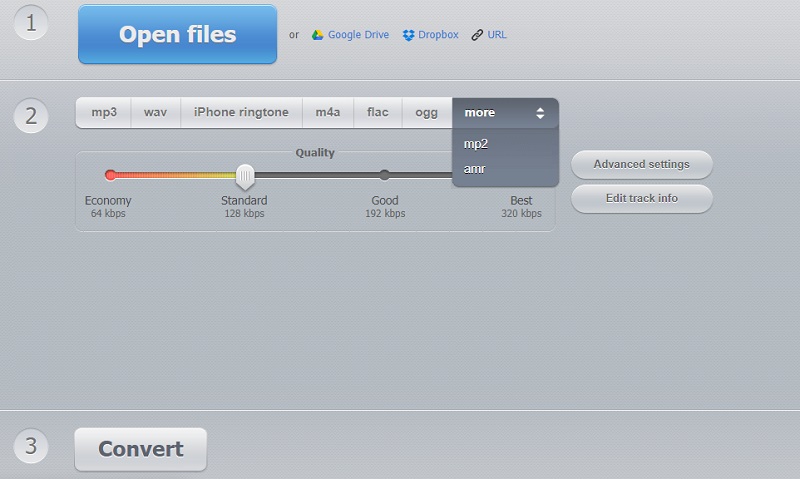
भाग 3. MP3 से MP2 के अक्सर पूछे जाने वाले प्रश्न
क्या VLC MP2 चला सकता है?
हां। MP2 उन ऑडियो फॉर्मेट में से है जो VLC मीडिया प्लेयर सपोर्ट करता है। सबसे अच्छी बात यह है कि यह कार्यक्रम विभिन्न प्लेटफार्मों के साथ संगत है जिससे आप उन्हें विभिन्न उपकरणों और प्लेटफार्मों पर चला सकते हैं।
आप MP2 फ़ाइलें कैसे खोलते हैं?
विंडोज यूजर्स के लिए, आप विंडोज मीडिया प्लेयर पर एक एमपीईजी 2 फाइल खोल सकते हैं, जबकि मैक यूजर्स इसे एप्पल क्विकटाइम प्लेयर का इस्तेमाल करके चला सकते हैं।
कौन सा बेहतर है, एमपी3 या एमपी2?
MP3 वास्तव में MP2 से विकसित किया गया था। हालाँकि वे दोनों हानिपूर्ण ऑडियो प्रारूप हैं, MP2 में MP3 की तुलना में अधिक त्रुटि लचीलापन है। इसलिए, MP2 MP3 से बेहतर लगता है।
निष्कर्ष
वही सबसे अच्छे हैं MP3 से MP2 ऑडियो कन्वर्टर्स जिसका आप उपयोग कर सकते हैं। यदि आप तकनीक के जानकार हैं और कोड की अच्छी समझ रखते हैं, तो FFmpeg एक बेहतरीन विकल्प है। फिर भी, यदि आप फ़ाइलों को ऑफ़लाइन परिवर्तित करने के लिए एक पेशेवर उपकरण की तलाश कर रहे हैं, तो Vidmore एक शानदार विकल्प है। दूसरी ओर, आप कुछ भी इंस्टॉल किए बिना कनवर्ट करने के लिए ऑनलाइन प्रोग्राम चुन सकते हैं।


